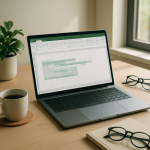Travailler sur de longues feuilles de calcul peut rapidement devenir fastidieux lorsque vos en-têtes disparaissent au fur et à mesure que vous descendez. Pour éviter de perdre le fil, Excel propose l’option Figer les volets qui maintient en place les lignes ou colonnes que vous choisissez. Dans cet article, nous allons explorer pourquoi et comment utiliser cette fonctionnalité, présenter quelques astuces avancées et répondre aux questions les plus fréquentes. Que vous soyez un utilisateur occasionnel ou un expert Excel, vous y trouverez des conseils pratiques pour rendre vos classeurs plus intelligibles et plus efficaces.
Pourquoi figer les volets ?
Imaginez un fichier de données commerciales de plusieurs centaines de lignes : à chaque défilement vers le bas, vos en-têtes de colonne disparaissent. Vous devez alors remonter pour vérifier les titres—un vrai frein à la productivité. En figant les volets, vous verrouillez les lignes supérieures (ou colonnes de gauche) afin qu’elles restent visibles en permanence. Cela facilite la lecture, la saisie et la comparaison de données, en particulier lorsque vous travaillez sur des rapports complexes ou des tableaux de bord.
Comment fonctionne l’option Figer les volets
Accéder au menu Figer les volets
La commande se trouve dans le ruban sous l’onglet Affichage. Un simple clic sur Figer les volets déploie un petit menu avec trois options :
- Figer la première ligne
- Figer la première colonne
- Figer les volets (personnalisé selon votre sélection)
Choisissez l’option qui correspond le mieux à votre disposition de données. Dès que vous faites votre choix, Excel affiche en pointillés la séparation entre la zone figée et le reste de la feuille.
Choisir le type de volet à figer
Figer la première ligne est idéal pour les titres de colonnes. Si vos en-têtes sont verticales (des catégories dans la colonne A, par exemple), optez pour Figer la première colonne. Enfin, la troisième option (Figer les volets) vous permet de figer à la fois les lignes et les colonnes situées au-dessus et à gauche de la cellule active. Sélectionnez la cellule juste en dessous de vos en-têtes et à droite de vos libellés pour un verrouillage sur mesure.
Étapes détaillées pour garder vos titres visibles
Figer la première ligne
1. Cliquez n’importe où sur la feuille.
2. Allez dans Affichage > Figer les volets > Figer la première ligne.
3. Descendez dans la feuille : la ligne 1 reste bloquée.
Figer la première colonne
La procédure est analogue : Affichage > Figer les volets > Figer la première colonne. Parfait pour les tableaux où chaque ligne représente un dossier, un projet ou un client, et où vous voulez garder le nom visible en permanence.
Figer plusieurs volets
Pour figer à la fois des lignes et des colonnes :
- Sélectionnez une cellule située juste en dessous de la dernière ligne à garder bloquée et à droite de la dernière colonne à conserver.
- Choisissez Affichage > Figer les volets > Figer les volets.
Vous obtenez alors un repère visuel qui reste fixe, tandis que vous parcourez le reste du tableau.
Exemple comparatif avant/après
| Situation | Résultat |
|---|---|
| Sans figer | Les titres disparaissent en cours de navigation |
| Figer la 1ère ligne | La ligne de titres reste visible |
| Figer les volets | Ligne et colonnes choisies restent bloquées |
Astuces avancées et bonnes pratiques
– Si vous combinez l’option Figer les volets avec le fractionnement, vous pouvez créer plusieurs zones de défilement indépendantes.
– Avant de figer, veillez à dégager suffisamment d’espace : le volet figé prend toujours la place de la zone sélectionnée.
– Pour tirer parti du reporting dynamique, pensez à associer un tableau croisé dynamique et des segments pour filtrer vos données sans perdre vos en-têtes.
– Lorsque vous préparez un document à partager, vérifiez que le volet figé s’applique aussi aux impressions : dans la boîte de dialogue Mise en page, onglet Feuille, spécifiez la ligne et/ou la colonne à répéter sur chaque page.
Intégration avec d’autres fonctions Excel
La maîtrise des volets figés s’avère précieuse dès que vous utilisez des formules conditionnelles ou des fonctions de recherche. Par exemple, lorsque vos données reposent en colonne A sur un critère que vous évaluez avec SOMME.SI, garder l’en-tête visible permet d’identifier rapidement les plages de cellules concernées. Idem si vous exploitez RECHERCHEV pour extraire des informations à partir d’un tableau de référence : le gel des volets vous donne un repère statique pour vérifier vos colonnes.
Limites et alternatives
L’option Figer les volets n’est pas disponible sur les graphiques ou dans Power Query, et elle ne fonctionne pas si la feuille est partagée en mode co-édition continue. Dans ce cas, envisagez de scinder la fenêtre ou d’utiliser les fonctionnalités de congélation de Canva ou d’autres outils d’annotation. Pour un affichage encore plus dynamique, les tableaux Excel raccordés à Power BI offrent un verrouillage automatique des en-têtes lors du défilement dans les visualisations Web.
FAQ
Q : Peut-on figer plusieurs lignes sans figer de colonne ?
R : Oui, sélectionnez la seconde ligne, puis choisissez Figer les volets. Seules les lignes au-dessus de la sélection seront figées.
Q : Comment désactiver le volet figé ?
R : Allez sous Affichage > Figer les volets > Libérer les volets.
Q : Le volet figé affecte-t-il l’impression ?
R : Non, il faut définir séparément la zone des titres à répéter via la Mise en page.
En appliquant ces conseils, vous pourrez naviguer plus aisément dans des classeurs volumineux, éviter les erreurs d’identification d’en-têtes et gagner en rapidité au quotidien. N’hésitez pas à combiner cette fonctionnalité avec d’autres astuces Excel pour optimiser vos analyses.